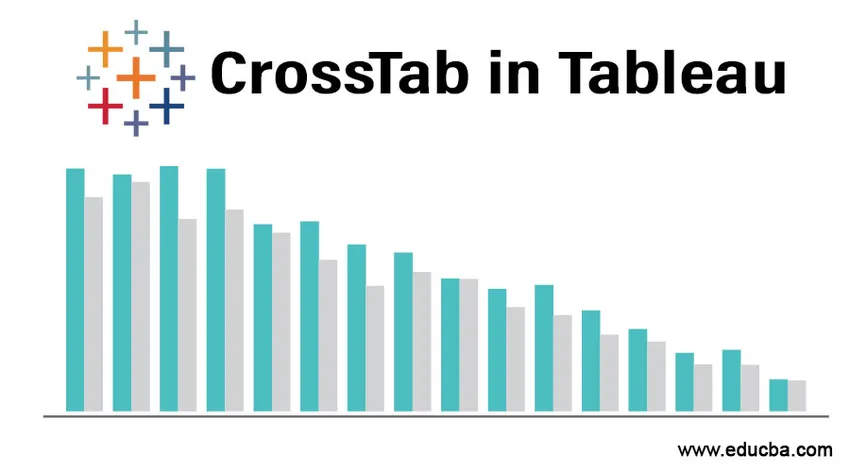
Úvod do CrossTab v Tableau
CrossTab, ako už názov napovedá, sa týka krížovej tabuľky. Je to jeden zo spôsobov vizualizácie údajov znázornením vzťahu medzi dvoma alebo viacerými premennými. V súvislosti s Tableau je Crosstab všeobecne známy aj ako „ TEXTOVÁ TABUĽKA “ alebo „ PIVOTNÁ TABUĽKA “.
Je to jedna z najzákladnejších foriem vizualizácie vytvorená v tablete pomocou jednej alebo viacerých mier a rozmerov. Údaje uvedené na krížovej karte môžu byť tiež reprezentované vo forme vypočítaného poľa, napr. Celkový súčet, percento atď.
Predtým, ako urobíme náš denný odkaz, oboznámime sa s niektorými z najčastejšie používaných terminológií.
Tableau štandardne rozdeľuje celé údaje do dvoch kategórií
- Dimenzia: Obsahuje kvalitatívne hodnoty, ako napríklad meno, dátum, miesto atď. Ovplyvňujú úroveň podrobností vašich údajov.
- Opatrenia: Obsahuje kvantitatívne hodnoty / číselné hodnoty. Výpočty sa môžu vykonávať na základe mier.
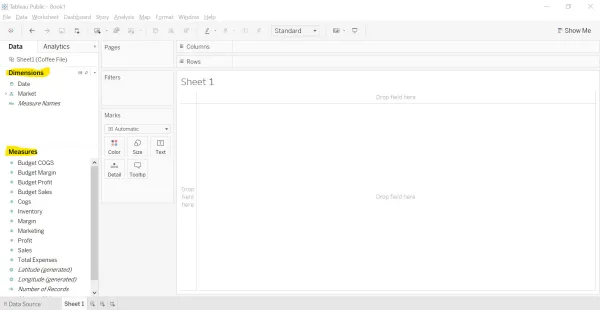
Obrázok - 1 Časť, ktorá je zvýraznená žltou farbou, zobrazuje rozmery a miery.
Vyhlásenie o probléme
Predpokladajme, že ste manažérom reštaurácie a chceli by ste sa pripraviť na stretnutie so zúčastnenými stranami, ktoré majú záujem dozvedieť sa o výkonnosti reštaurácie za určité obdobie. Ako manažér môžete zobraziť predaj výrobkov za určité obdobie alebo zisk reštaurácie za dané časové obdobie.
Pokrokme v budovaní silnej bystrej správy pomocou Tableauovho Crosstabu.
Vytvorenie krížovej tabuľky v Tableau
Máme k dispozícii údaje o reštaurácii. Ako zdroj údajov použijeme súbor Excel. Nájdite priložený súbor.
Urobme to spoločne, aby sme lepšie porozumeli krížovým tabulkám / textovým tabuľkám.
Krok 1: Pripojte sa k súboru „Microsoft Excel“.
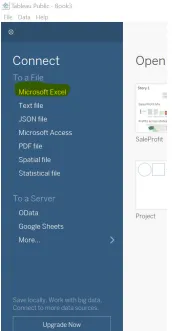
Obrázok 2 zobrazuje zdroj údajov, ktorý sa má pripojiť.
Krok 2: Vyberte súbor z umiestnenia, kde súbor existuje. V tomto prípade musíme vybrať súbor „Coffee File.xlsx “. Po načítaní údajov z excelovského hárku sa zobrazí nasledujúca obrazovka.
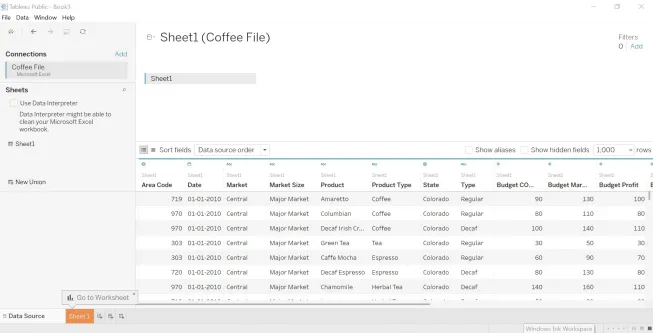
Obrázok 3 zobrazuje údaje o kávových súboroch.
Krok 3: Otvorte nový pracovný hárok. V pravom hornom rohu sú zobrazené rôzne tabuľky dostupné v Tableau. Jednou z nich je aj tabuľka textov, ktorá sa tiež nazýva CrossTab. Ako je zvýraznené v rámčeku, vyžaduje si jednu alebo viac dimenzií a jedno alebo viac opatrení na vytvorenie textovej tabuľky.
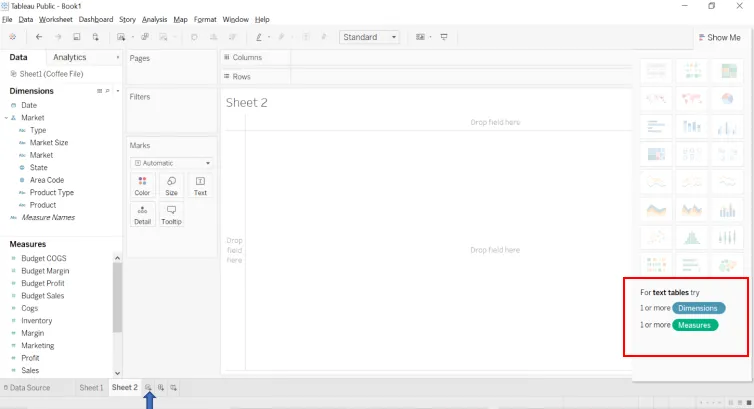
Obrázok 4 zobrazuje spolu s požadovanou dimenziou a mierkami pre konkrétny typ grafu.
Poznámka: V súčasnosti sú dostupné grafy zobrazené sivou farbou. Po vložení požadovaných údajov do políc Riadky a Stĺpce budú odporúčané grafy dostupné na tej istej karte.Krok 4: Presuňte a presuňte rozmery „ Typ produktu “ a „ Výrobky “ do police na riadky.
Krok 5: Potiahnite a pustite dimenzie „ Dátum “ do police stĺpcov.
Krok 6: Uchopte a presuňte opatrenia „ Predaj “ pod Marks Shelf.
Výsledkom vyššie uvedenej akcie je „ krížová tabuľka “.
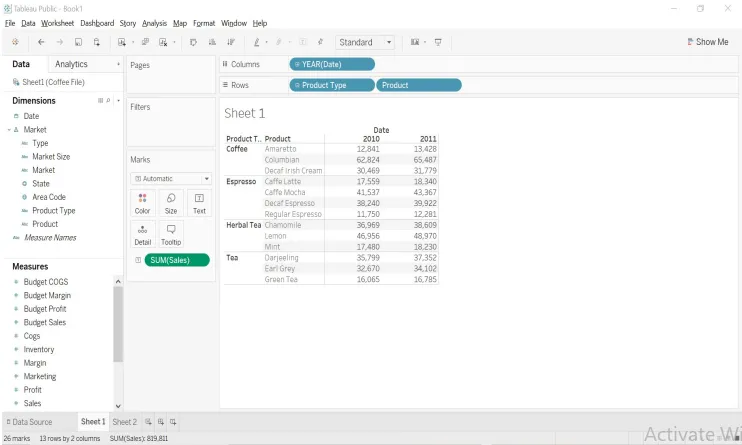
Obrázok 5 zobrazuje výsledok po krokoch 4, 5 a 6.
Poznámka: Dátum, ktorý je vo formáte „DD-MM-RRRR“, sa zobrazí ako „Rok“ so znamienkom +. Je to preto, že Tableau automaticky vytvára hierarchiu dátumov nasledujúcim spôsobom.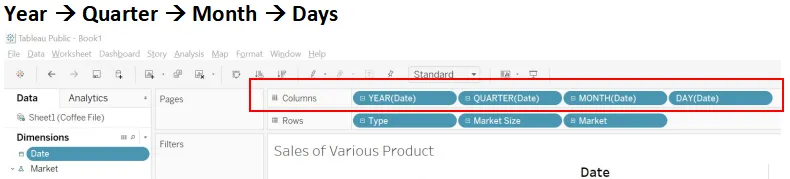
Krok 7: Tabuľka farebne označeného textu
Zvýšte atraktivitu a prehľadnosť grafu pridaním farieb k mierkam. Jednoducho pretiahnite mieru "Predaj" na farebnú kartu Mark a vaše hodnoty budú farebne označené.
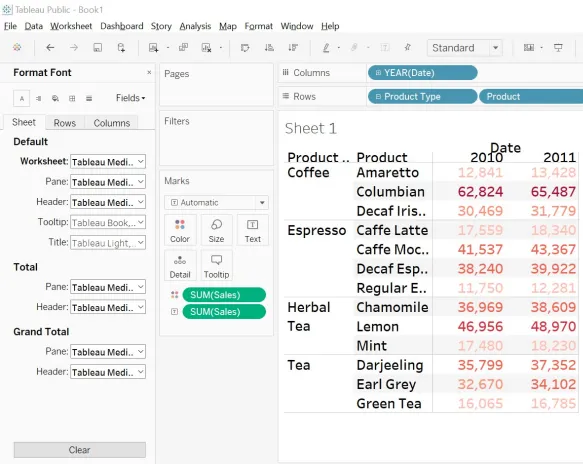
Obrázok 6 zobrazuje farebne kódovanú krížovú tabuľku
Tmavší odtieň predstavuje vyšší predaj, zatiaľ čo svetlejší odtieň predstavuje nižší predaj.
Teraz váš graf začal rozprávať svoj vlastný príbeh, a to je to, na čo ste mohli hľadať.
Krok 8: Riadkové výpočty - Ako už bolo uvedené, môžeme tiež vykonávať výpočty mier. Postupujte podľa nasledujúcich krokov.
- Kliknite na šípku nadol poľa Predaj na karte Mark.
- Vyberte možnosť Výpočet výpočtu tabuľky.
- Z typu výpočtu vyberte možnosť „Percentuálny podiel z celkového počtu“ a vyberte možnosť „Tabuľka (nadol)“ z „Vypočítať pomocou poľa“.
- Graf teraz ukazuje percento hodnôt.
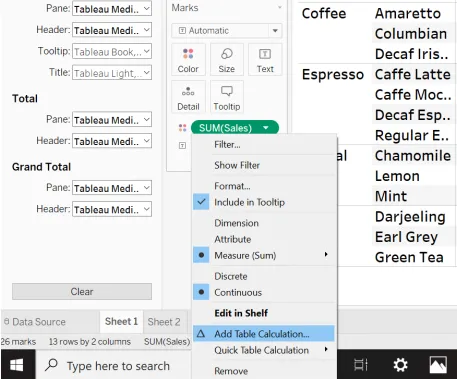 Obrázok - 7
Obrázok - 7
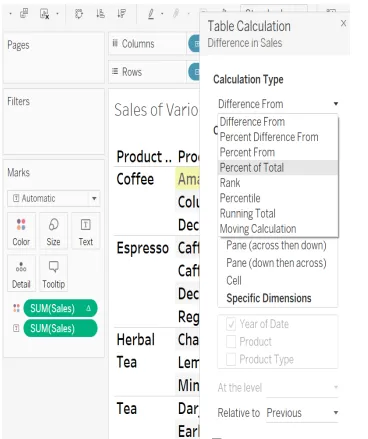
Obrázok - 8
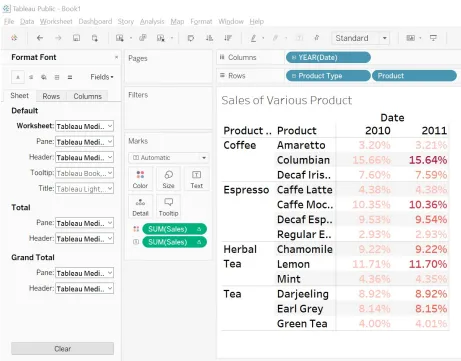
Obrázok - 9
Krok 9: Môžeme tiež vytvárať ďalšie prehľady pomocou zisku ako mierky a prezentácie, v ktorých má produkt maximálny zisk za dané časové obdobie.
Obmedzenie CrossTab v Tableau
1. Pevné riadky a stĺpce: V predvolenom nastavení máme šesť riadkov a stĺpcov v tablete. Podľa nižšie uvedených krokov môžete zvýšiť počet riadkov a stĺpcov na maximálne 16.
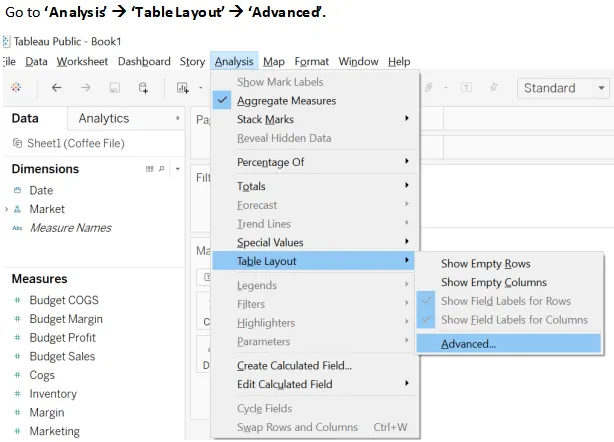
Obrázok - 10 zmení veľkosť počtu riadkov a stĺpcov.
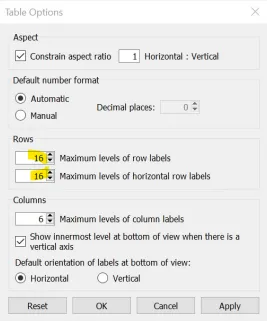
Obrázok 11 zobrazuje veľkosť riadkov a stĺpcov.
2. Obtiažna interpretácia: Crosstab je reprezentácia údajov v textovej forme, ktorá sa dá pomerne ťažko interpretovať ako iné grafické formy reprezentácie. Musíte sa zamerať na čítanie a porovnávanie čísel, aby ste mohli odvodiť akýkoľvek vzor alebo informácie.
Kde používať CrossTab v Tableau?
Väčšinou sa preferuje v oblasti, kde chcete zobraziť vzťah medzi dvoma alebo viacerými rozmermi.
Osvedčené postupy pri práci so spoločnosťou Tableau
- Konvencia názvov: Od názvu zdroja údajov alebo dotazu SQL až po pracovný list, informačný panel alebo príbeh zadajte platný názov. Ak budete postupovať podľa tohto postupu od samého začiatku, v dlhodobom horizonte vám pomôžeme pri vytváraní palubného panela, ktorý má viac hárkov a zdroje údajov.
- Hierarchia formulárov: Strávte prvých pár minút iba prezeraním údajov a zistením, či dokážeme vytvoriť nejakú hierarchiu. V prípade údajov o kávových súboroch typ produktu a produkt môžu tvoriť hierarchiu. Veľkosť trhu, trh, štát a smerové číslo môžu byť aj pre inú hierarchiu
Záver - CrossTab v Tableau
Krížová / textová tabuľka sa kvôli svojej vysokej podobnosti s kontingenčnou tabuľkou Excelu nazýva aj kontingenčné tabuľky. Crosstab je jednou z najzákladnejších a najpoužívanejších foriem grafu v tablete. Pridanie farby a výpočet môžu vylepšiť zážitok z rozprávania s vašimi údajmi.
Odporúčané články
Toto je príručka pre CrossTab v Tableau. Tu diskutujeme o problémovom vyhlásení, kde sa má použiť a o vzniku kríze s jeho obmedzením. Viac informácií nájdete aj v nasledujúcich článkoch
- Triedenie v Tableau
- Počasia v Tableau
- Agregované funkcie tabuľky
- Miešanie údajov v Tableau
- Miešanie údajov v Tableau
- Hodinová funkcia v Tableau
- Kontextový filter tabuľky
- Tabulkový bulletin
- Úvod do funkcií a atribútov tabla
- Sprievodca skupinou v Tableau